Espacio de trabajo de Live Home 3D
Los ajustes del programa
Para mostrar los ajustes del programa, toque el botón Menú ![]() y seleccione Ajustes.
y seleccione Ajustes.
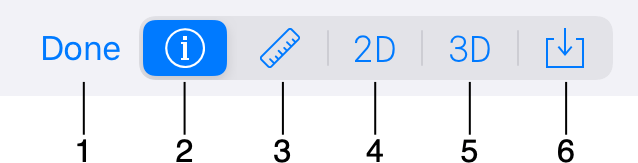
1 – Cerrar el panel Ajustes y aplicar los ajustes actuales.
2 – La sección General muestra información sobre el software. También hay una opción para hacer copias de seguridad y restaurar la biblioteca.
3 – La sección Proyecto reúne los ajustes del proyecto actual, como las unidades de medida o la altura de planta. Esta sección se explica en una página aparte de la documentación.
4 – Ajustes de la vista 2D. Incluye opciones para acoplamiento, guías y más.
5 – Ajustes de la vista 3D. Estos ajustes son responsables de la calidad de renderización.
General
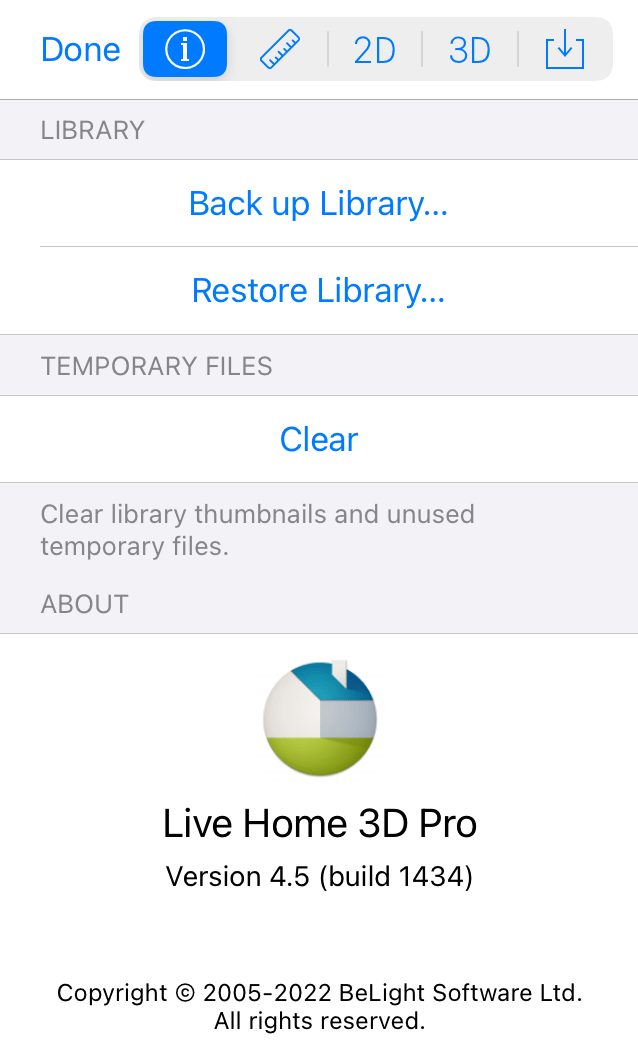
Las dos opciones de la parte superior le permiten realizar una copia de seguridad y restaurar las bibliotecas de materiales y objetos.
El botón Borrar suprime los archivos temporales innecesarios y las miniaturas de los objetos de la biblioteca cuando no hay ningún documento abierto o sin guardar.
La sección Acerca de indica el nombre exacto y la versión de la aplicación. Es útil cuando necesita ponerse en contacto con el desarrollador en caso de tener dificultades con el software o sugerencias sobre cómo mejorarlo.
2D
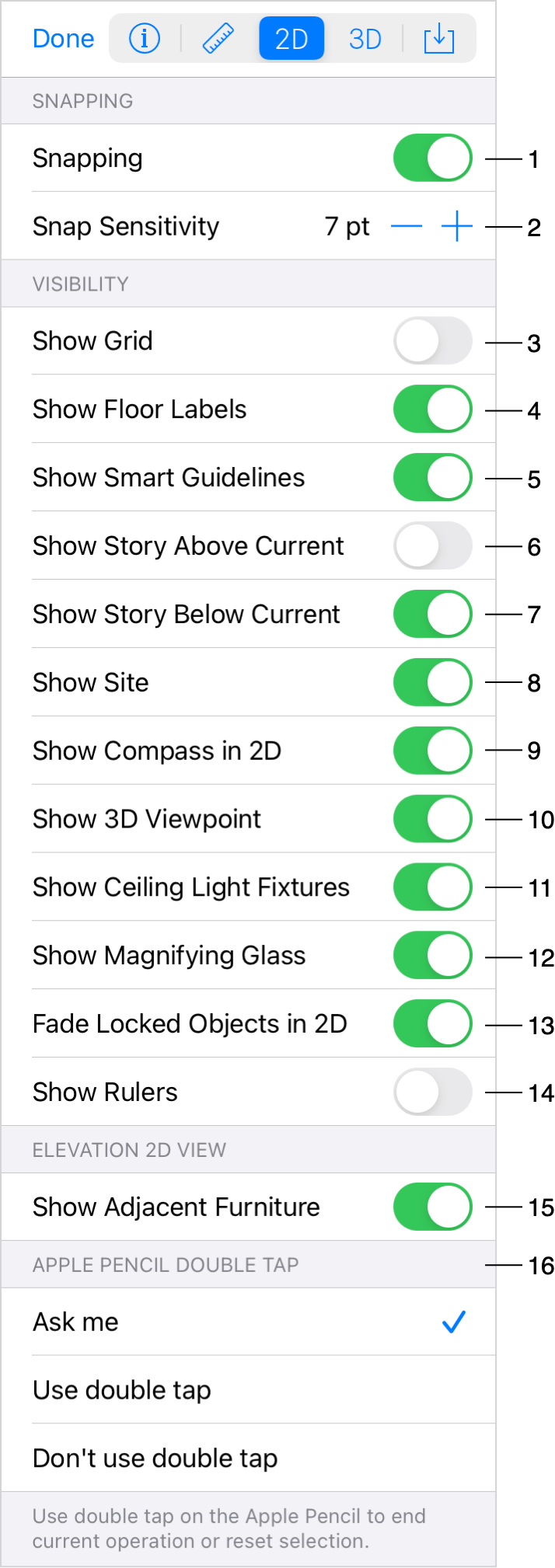
1 – Activar o desactivar el acoplamiento. Esta opción afecta al comportamiento de las herramientas de dibujo y los objetos cuando los mueve o cambia su tamaño. Cuando está activada, los objetos se acoplarán entre sí cuando estén muy cerca.
2 – Sensibilidad de acoplamiento define la distancia a la que debe estar un objeto seleccionado de otro para que se acoplen.
3 – Mostrar u ocultar la cuadrícula. El programa configura automáticamente los espacios de la cuadrícula en función del porcentaje de zoom de la vista 2D.
4 – Mostrar u ocultar las etiquetas de suelo que pueden mostrar el área del suelo y otra información.
5 – Activar o desactivar las líneas de guía inteligentes y el acoplamiento a ellas. Estas guías aparecen temporalmente cuando mueve una herramienta u objeto cerca de otro objeto para ayudarle a alinearlos correctamente.
6 – Mostrar u ocultar las paredes de la planta superior a la actual.
7 – Mostrar u ocultar las paredes de la planta inferior a la actual.
8 – Mostrar u ocultar el Sitio mientras hay otra planta activada.
9 – Mostrar u ocultar la brújula.
10 – Mostrar u ocultar el punto de vista. Cuando está activado, el punto de vista suele mostrarse como un triángulo azul en el plano.
11 – Mostrar u ocultar las lámparas de techo. Es posible que tenga que ocultar las lámparas antes de exportar una vista superior.
12 – Mostrar u ocultar la lupa. Cuando utiliza una herramienta de dibujo (por ejemplo, Pared recta) con una pantalla táctil, es posible que no pueda ver la ubicación exacta de la herramienta bajo su dedo. La lupa puede mostrar este punto a cierta distancia del dedo.
13 – Hacer que los objetos bloqueados sean semitransparentes en el plano.
14 – Mostrar u ocultar las reglas en el plano y en la vista de elevación.
15 – Mostrar u ocultar el mobiliario en la vista de elevación (solo en la edición Pro).
16 – Seleccionar qué debe hacer la aplicación al tocar dos veces con el Apple Pencil.
3D
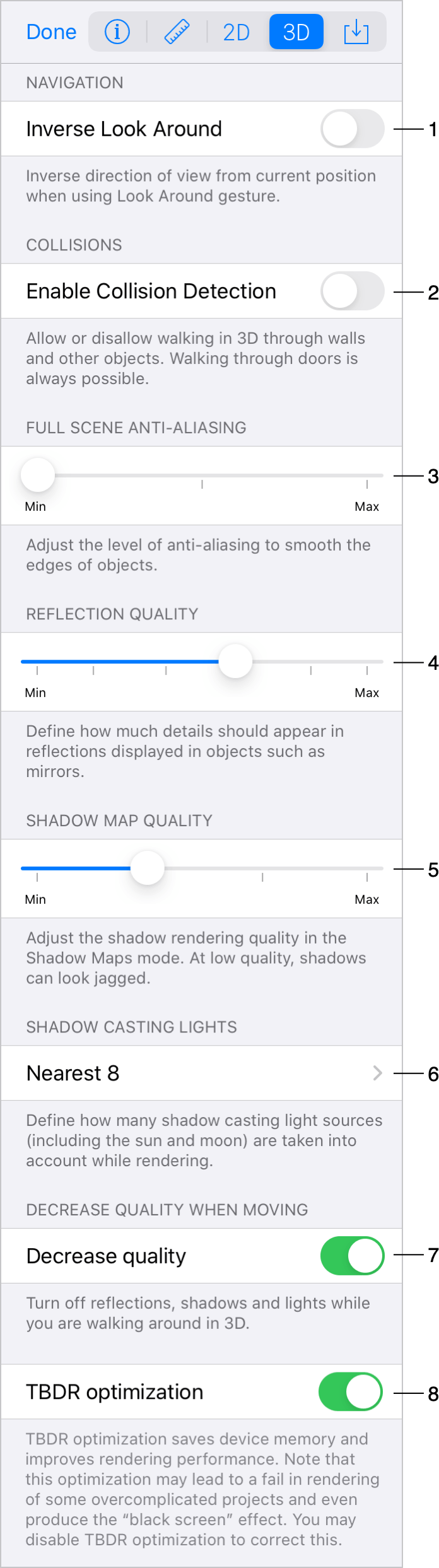
1 – Invertir la dirección de rotación de la herramienta Mirar alrededor.
2 – Permitir o prohibir atravesar paredes y algunos otros objetos. Cuando esté editando el proyecto, mantenga la opción desactivada. Es útil para poder cambiar su posición en la vista 3D sin obstáculos. Active la opción antes de grabar un vídeo. En este caso, podrá utilizar las escaleras para subir o bajar.
3 – Suavizado en toda la escena hace que la imagen parezca más suave al suavizar los bordes de los objetos. Cuando esta opción está desactivada, las líneas diagonales pueden parecer irregulares.
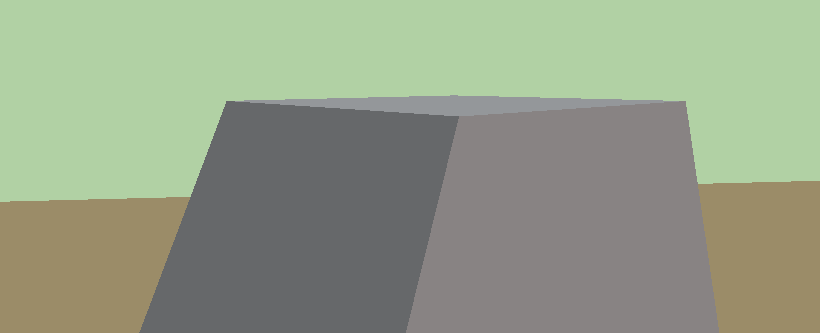
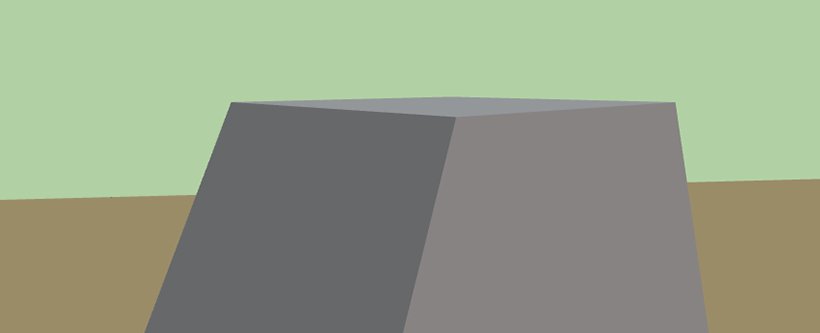
4 – Calidad de reflejo determina la calidad de los reflejos que se muestran en objetos como los espejos. Este parámetro influye en la resolución de los reflejos y en la intensidad del suavizado. A menor calidad, la imagen puede parecer más pixelada, pero el renderizado será más rápido.
5 – La opción Calidad de mapa de sombras le permite ajustar la calidad de renderización. En baja calidad, las sombras pueden parecer borrosas.
6 – Luces que proyectan sombras define cuántas fuentes de luz (incluyendo el sol y la luna) se tienen en cuenta cuando el programa está renderizando sombras. Con números más pequeños, el renderizado es más rápido.
Tenga en cuenta que si la cantidad de fuentes de luz consideradas es demasiado pequeña, puede obtener una imagen poco realista porque no podrá ver las sombras que existen normalmente.
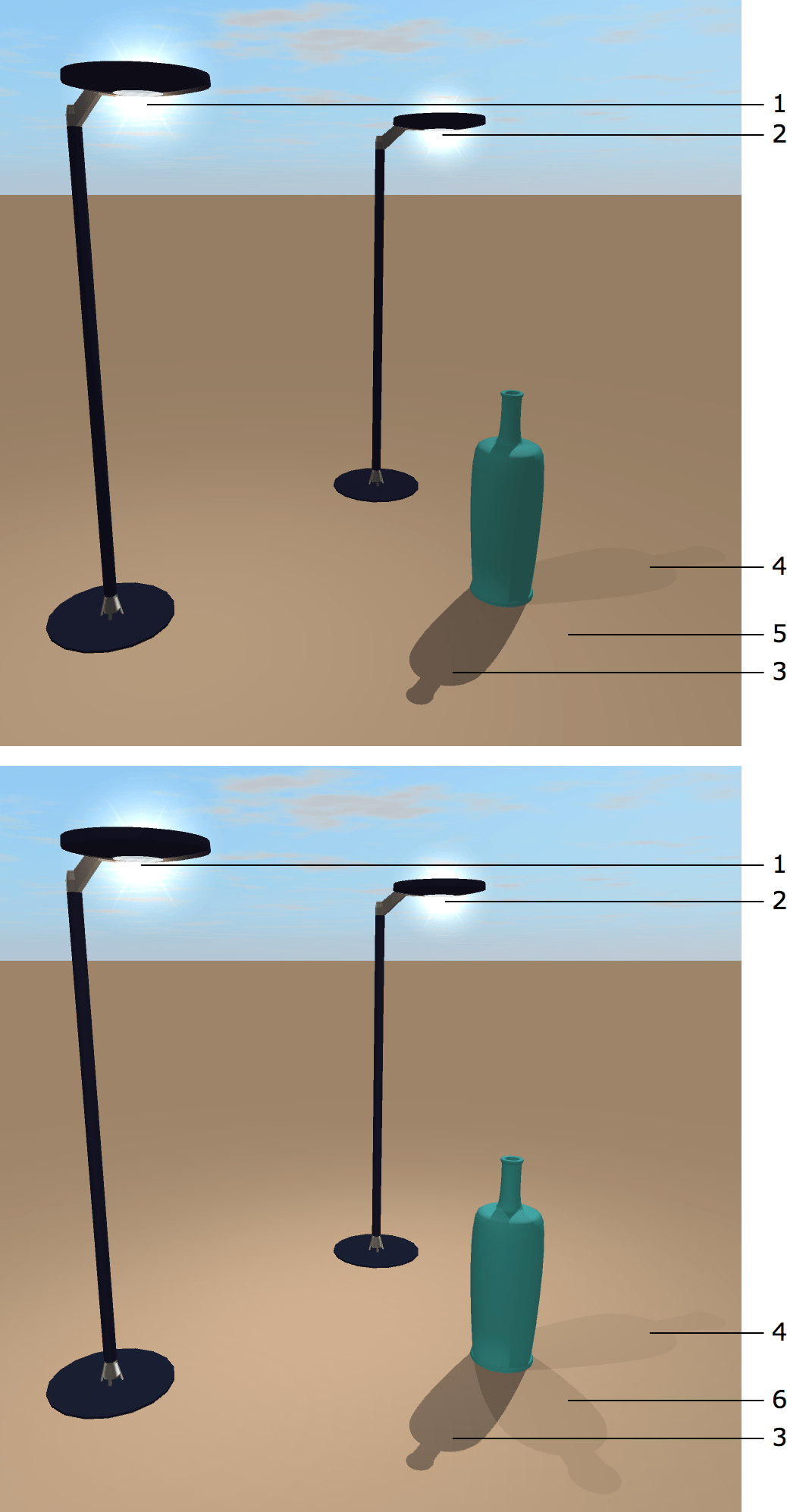
1 – Fuente de luz 1
2 – Fuente de luz 2
3 – Sombra del sol
4 – Sombra de la fuente de luz 1
5 – Sin sombra de la fuente de luz 2 con «Luces que proyectan sombras» ajustado a «2 más cercanos»
6 – Sombra de la fuente de luz 2 con «Luces que proyectan sombras» ajustado a «4 más cercanos»
Puede aumentar la velocidad de renderizado seleccionando valores más bajos. La limitación del número de objetos que proyectan sombras también puede aumentar el rendimiento del programa.
Tenga en cuenta que los valores más altos de Suavizado en toda la escena y Calidad de reflejo proporcionan una mejor calidad de renderización, pero requieren un mayor rendimiento del dispositivo.
7 – La opción Disminuir calidad desactiva temporalmente la iluminación, las sombras y los reflejos cuando comienza a caminar en 3D. En cuanto se detiene, la aplicación restaura la calidad inicial. Esto puede mejorar significativamente el rendimiento. Activar esta opción es útil cuando está editando su proyecto y desea moverse rápidamente de un punto a otro.
8 – Activar o desactivar la Optimización TBDR. Si la optimización TBDR está activada, la mayor parte del trabajo lo realiza el procesador gráfico. La imagen se divide en pequeñas regiones (llamadas «teselas») que se renderizan por separado. Para ello, la aplicación utiliza la memoria de la GPU, que es muy rápida. Otras ventajas de la TBDR son el menor consumo de energía y la mejor utilización de la memoria del dispositivo. Se recomienda activar la opción TBDR, especialmente en dispositivos móviles. En casos muy raros, puede suceder que el dispositivo muestre una pantalla negra cuando elementos geométricos muy complicados de un proyecto en particular no pueden cargarse en la memoria de teselas. En este caso, se recomienda desactivar la optimización TBDR.
Importar
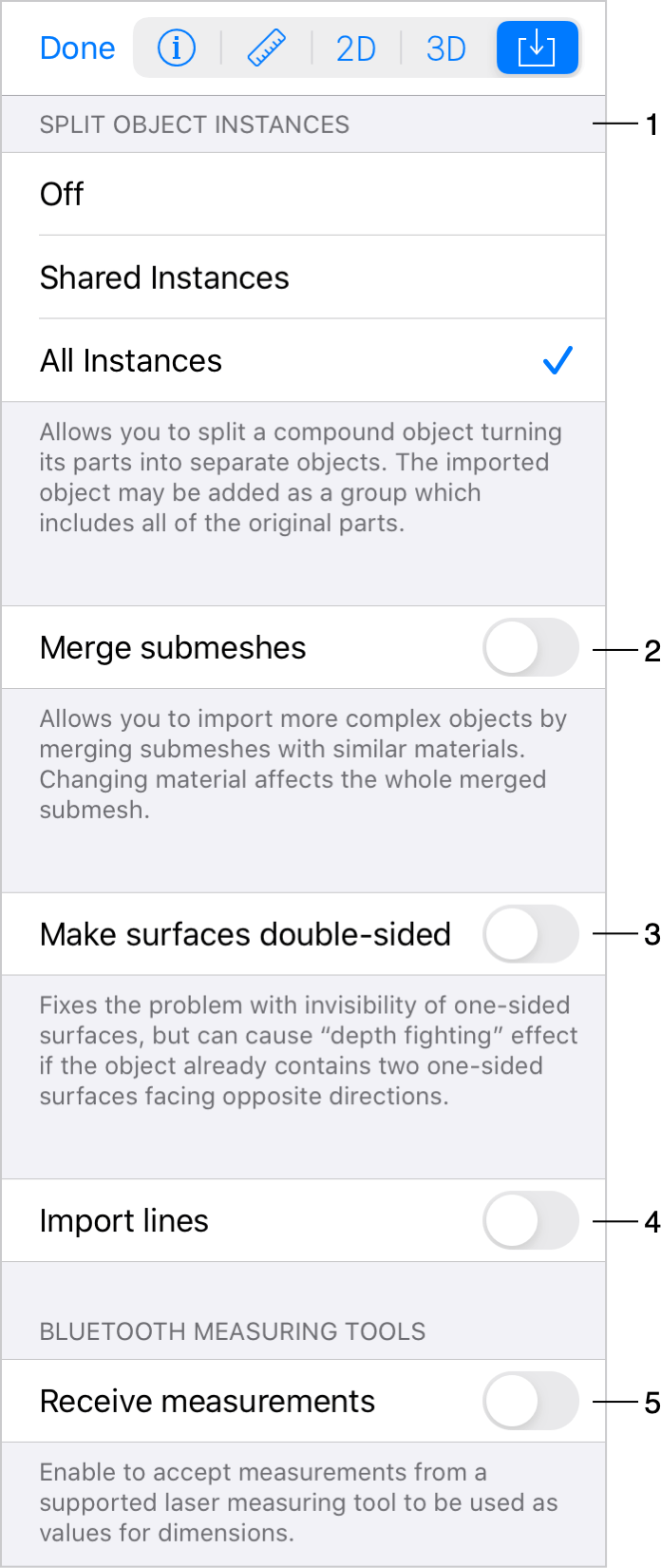
1 – La opción Separar copias del objeto separa partes de un objeto que usted importa. El resultado es un objeto que se puede desagrupar en la vista 2D. No todos los objetos se pueden dividir de esta manera. Encontrará más detalles en la sección Opciones de importación.
2 – Si está activada, la opción «Fusionar submallas» se aplica al importar un objeto. Al fusionar submallas, el programa puede suprimir detalles excesivos del modelo del objeto. Encontrará más detalles en la sección Opciones de importación.
3 – Esta opción corrige los objetos con superficies creadas al revés. Sin la reparación, estos objetos defectuosos aparecen con agujeros o partes faltantes en la vista 3D. Solo se ven afectados los objetos que se importaron con esta opción activada. No todos los objetos se pueden corregir de esta manera. Encontrará más detalles en la sección Opciones de importación.
4 – Cuando la opción Importar líneas está desactivada, el programa ignora las líneas. Estas líneas pueden crearse con la herramienta «Línea» del programa SketchUp u otro software.
5 – La opción Recibir medidas permite importar medidas desde un dispositivo externo a través de Bluetooth.